
Mungkin kalian baru mengenal pengaturan Developer Options atau juga Opsi Pengembang ini ketika ingin mengaktifkan USB Debugging.
Sebagian orang, fungsi Developer Options ini hanya untuk mengaktifkan USB Debugging saja.
Jika anda berfikiran begitu, anda salah.
Sebenarnya, apa itu Developer Options?
Developer Options adalah salah satu fitur yang ternyata banyak kegunaan, fungsi, dan menu tersembunyi di pengaturan android.
Di pikiran kalian pasti nanya gini, jika banyak kegunaannya mengapa di sembunyikan?
Begini, sesuai namanya yaitu Developer Option atau juga Opsi Pengembang, jadi pengaturan ini di tujukan pada seorang pengembang atau yang sudah banyak mengenal android lebih dalam, seperti melakukan Memodifikasi, Rooting, Flashing, dan lainnya.
Untuk pengguna awam yang kurang paham maksud dan fungsi di dalam Developer Option ini sebaiknya jangan pernah mengubah pengaturan di dalamnya, dan mungkin akan berakibat buruk pada android nantinya.
Oleh karena itu, untuk mencegah dari hal-hal tidak di inginkan lainnya, pengaturan Developer Options ini di sembunyikan dari sistem android.
Jika kalian ingin mempelajari tentang Developer Options lebih lanjut atau bagaimana cara mengaktifkan USB Debugging, disini kita akan pelajari Developer Options dan beberapa kegunaan di dalamnya sekaligus cara mengaktifkannya
Menu-menu pada Developer Options dan Fungsinya
# Tetap bangun / Stay awake
Menu ini berfungsi untuk menjaga layar agar tetap menyala secara terus menerus ketiks sedang mengisi daya berlangsung.
Namun sebaiknya jangan aktifkan menu ini jika tidak di perlukan dan tidak ingin membuat baterai anda cepat habis karena di pakai oleh layar yang terus menyala.
# Buka kunci OEM / OEM Unlock
OEM merupakan singkatan dari Original Equipment Manufacturer.
Maksudnya, menu ini untuk membatasi kemampuan Flashing dan bypass bootloader.
Jika OEM Unlock ini di nonaktifkan dan jika perangkat kamu di curi atau hilang dan seseorang mencoba untuk mem-Flash perangkat kamu atau ingin mendapatkan data dari perangkat kamu, maka mereka tidak akan dapat melakukannya.
Fungsi lainnya dari menonaktifkan OEM Unlock ini juga bisa menghindari mati total pada android yang di sebabkan kegagalan system software android.
Namun, jika ingin melakukan Flashing pada perangkat kamu, jangan lupa OEM Unlock ini di aktifkan, karena OEM ini sebagai gerbang menuju pengoprekan.
# USB Debugging
Menu ini sebagai jembatan berkomunikasi melalui port USB di komputer anda melalui Android Debug Bridge (ADB).
Anda perlu mengaktifkan Debugging USB ini untuk menggunakan perintah ADB atau DDMS.
# Pilih konfigurasi USB / Select USB configuration
Opsi ini untuk memilih jenis konfigurasi USB pada perangkat yang terhubung ke komputer.
Seperti : Charging only (isi daya), MTP (Media Transfer Protocol) berfungsi untuk mengirim dan menerima berkas, PTP (Picture Transfer Protocol), RNDIS (USB Ethernet), Audio source (sumber audio), MIDI.
# Tampilkan ketukan / Show touches
Ini berfungsi untuk menampilan sentuhan anda di layar, biasanya opsi ini di gunakan oleh para Youtuber yang membahas tutorial android atau yang lainnya dengan merekam layar
# Lokasi penunjuk / Pointer location
Berfungsi untuk menampilkan informasi terperinci di bagian atas layar yang memberitahukan titik koordinat pada layar.
Ini juga berfungsi untuk mengecek apakah layar merespon dengan baik atau tidak.
# Tampilkan batas tatal letak / Show layout bounds
Berfungsi untuk menampilkan sisi-sisi atau batas klip, margin, dll pada setiap menu yang terlihat di layar.
# Paksa tatal letak RTL / Force RTL layout
Pilihan ini akan mengubah tata letak layar menjadi kanan ke kiri pada semua elemen layar perangkat, hasilnya nanti seperti gambar pada cermin namun tidak terbalik.
# Skala animasi jendela / Window animation scale
Berfungsi untuk mengubah kecepatan animasi jendela.
Semakin rendah skalanya, semakin cepat durasi animasi nya.
# Skala animasi transisi / Transition animation scale
Berfungsi untuk mengubah kecepatan animasi transisi.
Semakin rendah skalanya, semakin cepat durasi animasi nya.
# Skala durasi animator
Berfungsi untuk mengubah kecepatan animasi ketika membuka suatu pilihan.
Semakin rendah skalanya, semakin cepat durasi animasi nya.
# Paksa 4x MSAA / Force 4x MSAA
Untuk aplikasi/game OpenGL, opsi ini digunakan untuk mendapatkan kualitas render grafis yang lebih tinggi ketika bermain game.
Opsi ini secara otomatis dimatikan di beberapa permainan karena menggunakan performa yang tinggi dan akhirnya berimbas pada penggunaan baterai.
# Jangan simpan aktifitas / Don’t keep activities
Opsi ini akan menghentikan setiap aplikasi yang anda tinggalkan, sehingga dapat melegakan RAM dan juga menghemat daya baterai perangkat.
# Batas proses latar belakang / Background process limit
Fitur ini untuk menentukan seberapa aplikasi yang dapat bekerja di latar belakang atau di sebut juga multitasking.
# Dan lainnya…..
Cara Mengaktifkan / Menampilkan Developer Options / Opsi Pengembang di Semua Android
1. Buka Pengaturan
2. Buka Tentang ponsel / About phone
3. Buka Info perangkat lunak, jika ada
4. Klik 7x pada Nomor versi / Nomor bentukan / Build number, kini Opsi Pengembang sudah muncul di pengaturan, lalu saatnya mengaktifkan Opsi pengembang, tapi biasanya ini sudah aktif sendiri
5. Buka Opsi pengembang / Developer options
6. Aktifkan Opsi pengembang / Developer options

Cara Mengaktifkan / Menampilkan Developer Options / Opsi Pengembang di Xiaomi
1. Buka Pengaturan
2. Buka Tentang ponsel / About phone
3. Klik 7x pada Versi MIUI, kini Opsi Pengembang sudah muncul di pengaturan, lalu saatnya mengaktifkan Opsi pengembang, tapi biasanya ini sudah aktif sendirinya
4. Buka Setelan tambahan
5. Buka Opsi pengembang / Developer options
6. Aktifkan Opsi pengembang / Developer options

Cara Mengaktifkan USB Debugging
1. Pastikan Developer Options sudah ditampilkan dan diaktifkan sebelumnya
2. Buka Developer Options / Opsi Pengembang
3. Lalu, aktifkan USB Debugging
4. Jika muncul pesan popup, klik OK

Cara Mengaktifkan OEM Unlock
1. Pastikan Developer Options sudah ditampilkan dan diaktifkan sebelumnya
2. Buka Developer Options / Opsi Pengembang
3. Lalu, aktifkan Buka kunci OEM / OEM Unlock
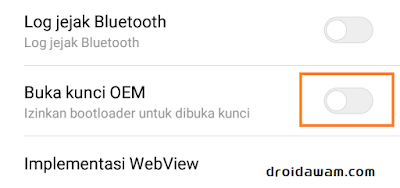
Nah, itulah pengertian, fungsi dan cara mengaktifkan Developer Options, USB Debugging, dan OEM Unlock
Moga bermanfaat dan selamat mencoba :D
 Arga Fairuz
Arga Fairuz









Tidak ada komentar